win7修改文件提示更改权限拒绝访问如何解决
来源:插件之家
时间:2023-08-06 21:21:46 309浏览 收藏
对于一个文章开发者来说,牢固扎实的基础是十分重要的,golang学习网就来带大家一点点的掌握基础知识点。今天本篇文章带大家了解《win7修改文件提示更改权限拒绝访问如何解决》,主要介绍了,希望对大家的知识积累有所帮助,快点收藏起来吧,否则需要时就找不到了!
win7修改文件提示更改权限拒绝访问如何解决?一些系统文件在进行修改的时候,常常会提示我们没有权限去进行操作。我们可以去进行文件夹权限的功能关闭,或者获取管理员权限。需要修改此类文件的用户,一起来看看接下来具体的教程分享吧。
win7修改文件提示更改权限拒绝访问解决办法
1、首先选中对应文件夹,点击上方工具,选中文件夹选项。
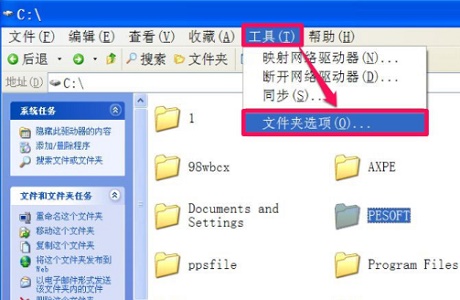
2、进入查看选项卡。
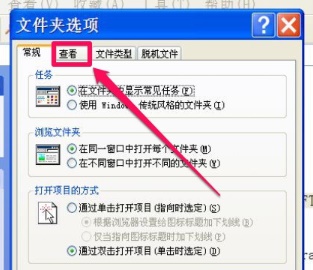
3、取消勾选使用简单文件共享然后确定。
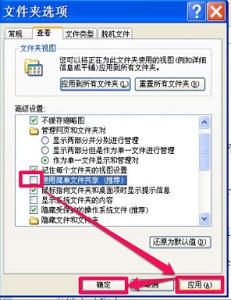
4、然后右键选择对应文件夹,点击属性。
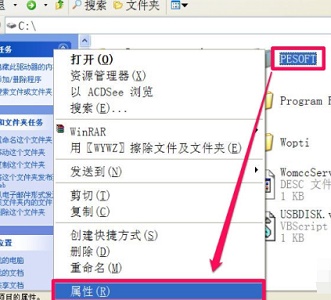
5、进入安全选项卡。
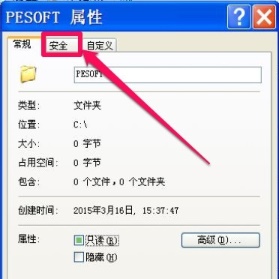
6、选择图示位置,点击高级。
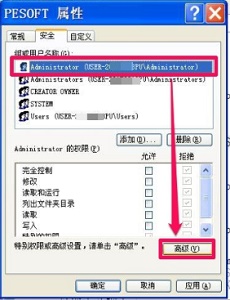
7、选择图示位置,点击编辑。
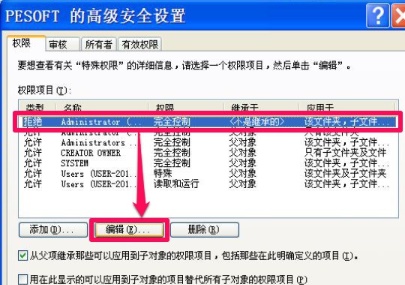
8、将所有权限设置为允许,然后勾选图示选项,点击确定。
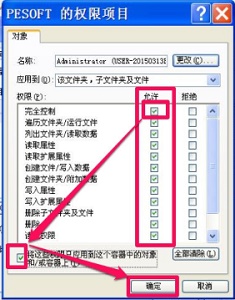
9、最后回到这个界面点击确定即可。

以上就是【win7修改文件提示更改权限拒绝访问如何解决-win7修改文件提示更改权限拒绝访问解决办法】全部内容了,更多精彩教程尽在本站!
以上就是《win7修改文件提示更改权限拒绝访问如何解决》的详细内容,更多关于权限,win,访问的资料请关注golang学习网公众号!
声明:本文转载于:插件之家 如有侵犯,请联系study_golang@163.com删除
相关阅读
更多>
-
501 收藏
-
501 收藏
-
501 收藏
-
501 收藏
-
501 收藏
最新阅读
更多>
-
467 收藏
-
315 收藏
-
171 收藏
-
210 收藏
-
457 收藏
-
482 收藏
-
220 收藏
-
149 收藏
-
297 收藏
-
177 收藏
-
488 收藏
-
253 收藏
课程推荐
更多>
-

- 前端进阶之JavaScript设计模式
- 设计模式是开发人员在软件开发过程中面临一般问题时的解决方案,代表了最佳的实践。本课程的主打内容包括JS常见设计模式以及具体应用场景,打造一站式知识长龙服务,适合有JS基础的同学学习。
- 立即学习 543次学习
-

- GO语言核心编程课程
- 本课程采用真实案例,全面具体可落地,从理论到实践,一步一步将GO核心编程技术、编程思想、底层实现融会贯通,使学习者贴近时代脉搏,做IT互联网时代的弄潮儿。
- 立即学习 516次学习
-

- 简单聊聊mysql8与网络通信
- 如有问题加微信:Le-studyg;在课程中,我们将首先介绍MySQL8的新特性,包括性能优化、安全增强、新数据类型等,帮助学生快速熟悉MySQL8的最新功能。接着,我们将深入解析MySQL的网络通信机制,包括协议、连接管理、数据传输等,让
- 立即学习 500次学习
-

- JavaScript正则表达式基础与实战
- 在任何一门编程语言中,正则表达式,都是一项重要的知识,它提供了高效的字符串匹配与捕获机制,可以极大的简化程序设计。
- 立即学习 487次学习
-

- 从零制作响应式网站—Grid布局
- 本系列教程将展示从零制作一个假想的网络科技公司官网,分为导航,轮播,关于我们,成功案例,服务流程,团队介绍,数据部分,公司动态,底部信息等内容区块。网站整体采用CSSGrid布局,支持响应式,有流畅过渡和展现动画。
- 立即学习 485次学习
